Windows
这个页面介绍如何使用Windows上的LibCyber Desktop客户端
(如需远程协助完成所有配置,可以下载本页底部远程软件,然后点此处找客服)
教程内容
使用前最好确保电脑上没有金山毒霸、360卫士、腾讯管家等流氓软件。
下载,安装,启动
当前最新版本:V2.7.40
| 站点 | 链接 |
|---|---|
| 本站下载 | 点此下载 |
| 大陆网盘 | 点此下载 分享密码:7gk8 |
| 海外网盘 | 点此下载 |
- 下载后打开,双击安装程序运行一键安装。⚠️如果出现 Smart Screen 蓝屏拦截,点击“高级信息”=>“仍要运行”。本软件安全无毒,可用任何国际知名杀毒软件检查。由于管制,暂未于大陆注册,故出现此提示。
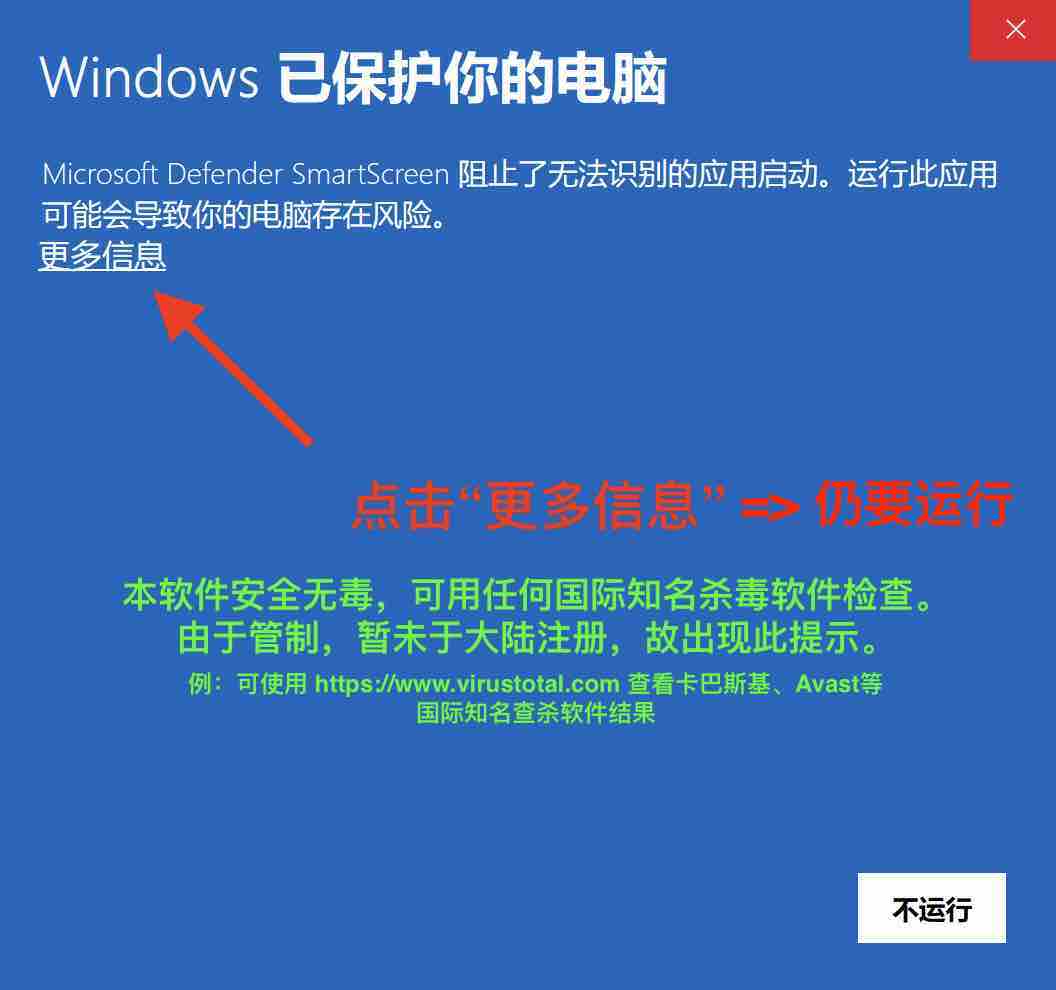
安装完毕后,在桌面可以看到 LibCyber Desktop 软件
第一次打开可能会有以下授权提示,看下图:

把两个勾勾都打上,点击允许访问,这样你在外面和家里才都可以正常使用。
稍等一段时间后,在右下角状态栏(或系统托盘有个地球🌏的图标,如下图:
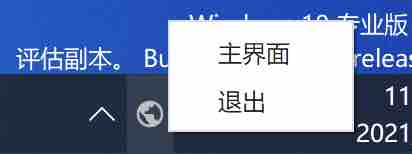
登录
- 启动软件后,输入网站上注册时使用的邮箱账号和密码。
如果密码正确仍然登录失败,请尝试优化系统DNS设置(DNS修改方法,点此查看)
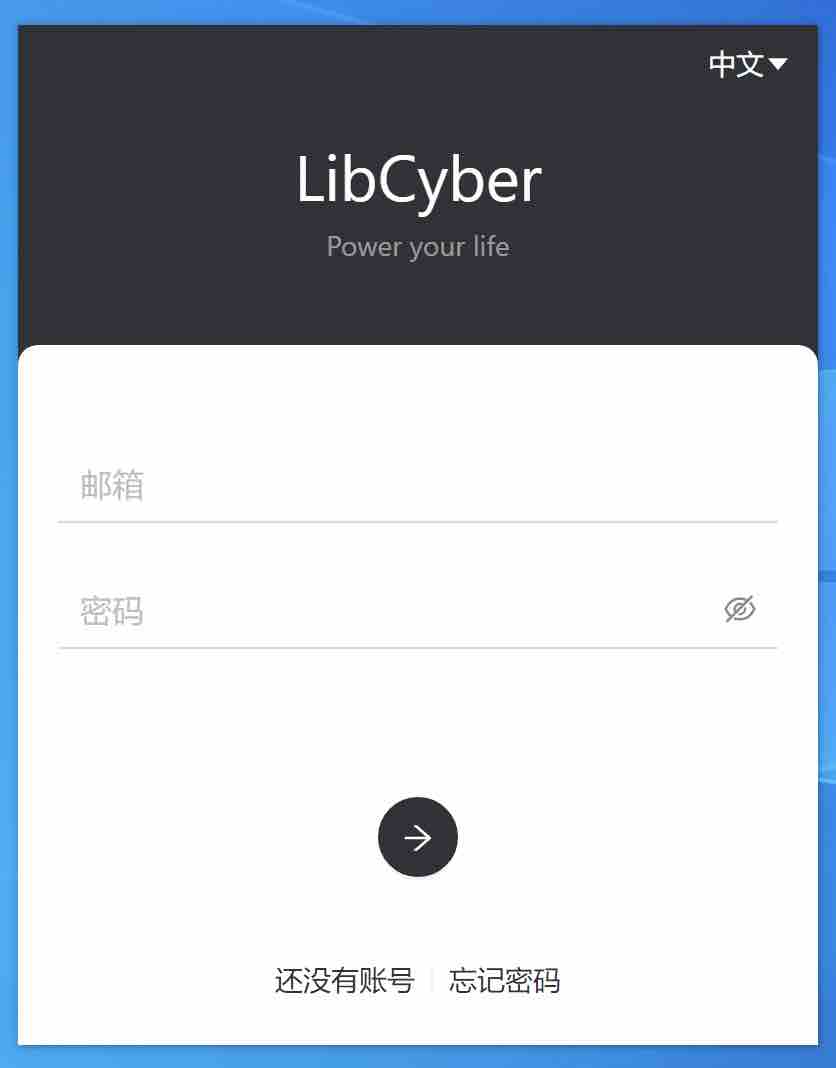
选择节点连接
从桌面右下角托盘中找到地球图标的LibCyber Desktop软件,右键展开菜单,点击打开主界面
点击服务器节点名字处(“当前模式xxx”下方)进入节点列表,选择节点,如下图:
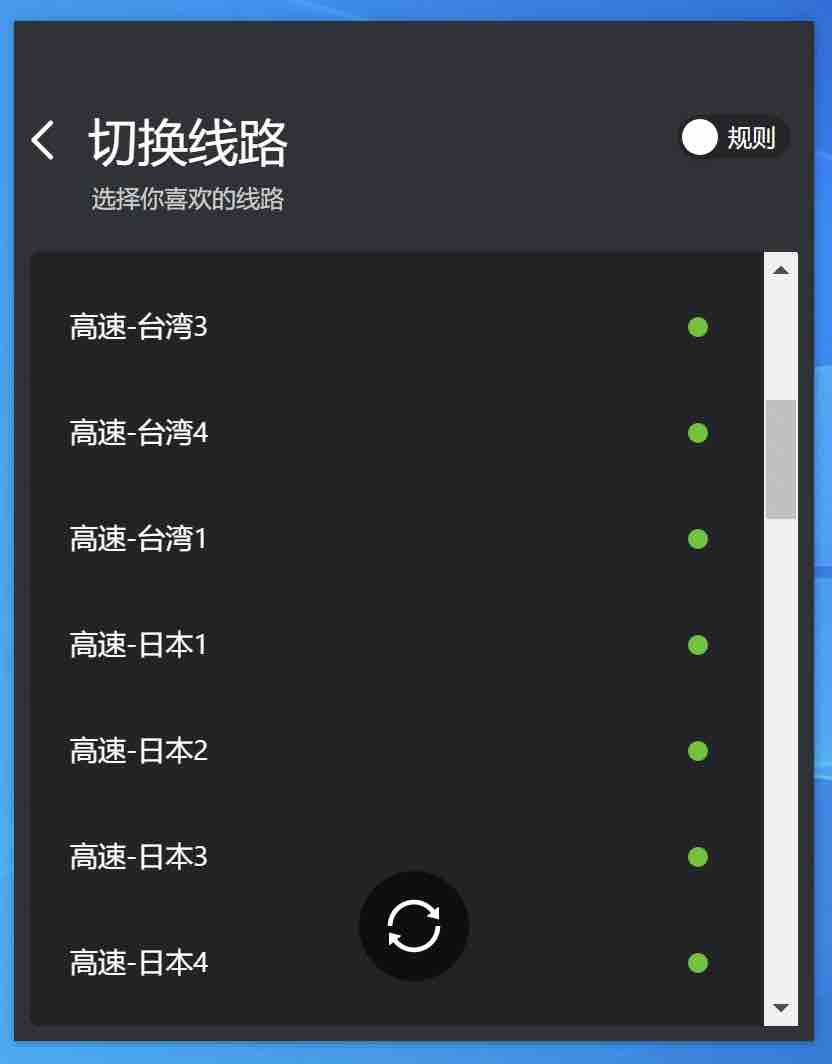
- 点击连接🚀
- 当看到连接图标变成红色断开标志时,就是连接上了
- 打开浏览器,关闭同类功能的插件(如谷歌助手,优酷解锁,华人回国等可能产生功能冲突),测试一下,这时候应该就可以上外网了。
成功上网
如果访问任何网站显示400 Bad Request,查看本页面底部疑难解答
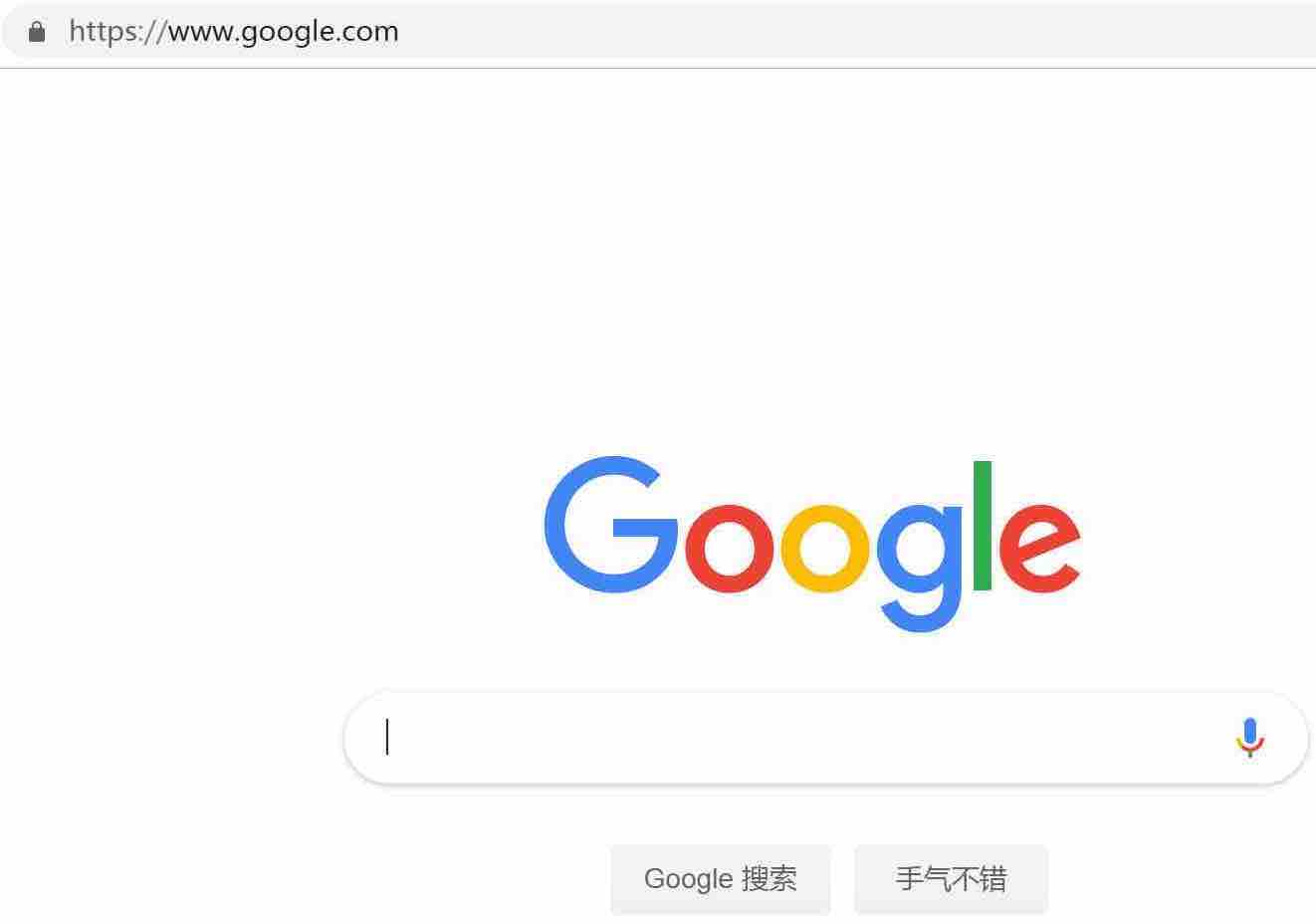
购买/升级套餐、续费后必须操作
购买商品或续费后,如果节点没有更新,请退出登录后重新登录一次
疑难解答
软件内无法登录,一直显示密码错误或者网络问题
回答:您所在地区的宽带运营商对国际网络访问有所干扰,请尝试优化系统DNS设置(DNS修改方法,点此查看)
软件无法记住上次选择的节点,每次打开都是默认节点
回答:软件默认安装路径是:C:\Program Files\LibCyber Desktop,但是由于Windows系统的权限限制,软件无法在这个目录下保存配置文件,所以每次打开都是默认节点。解决方法是:把软件安装到非系统盘(如D盘)的任意目录。或者使用管理员权限重启软件(不推荐,又会导致开机自动启动失效,Windows不支持管理员权限的应用开机自启动)。
打开任何网站都显示 `400 Bad Request`
回答:电脑时间校准为北京时间,检查系统上是否安装“驱动精灵”软件,有的话退出或者卸载。然后再打开软件重新连接。如果还是无法使用,则可能是系统版本过旧,需要更换兼容性客户端使用,点此打开
显示 `spawn libs\core-windows-amd64 ENOENT` 报错
回答:杀毒软件把程序部分隔离了,检查杀毒软件(以及系统自带Windows Defender)隔离区,将软件解除隔离,并添加白名单。
远程协助
- 实在不行,可请求老机长远程!
- 先安装远程软件向日葵
- 官网下载地址:https://sunlogin.oray.com/download
- 安装时,如果出现用途选项,选择“个人使用”,不要选择商业用途,否则需要付费。
- 安装成功后打开,把软件里面显示的ID和密码告诉客服即可,点此处找客服。